Cihaz Bağlantıları
-
Android
-
iPhone
-
Chromebook
-
Mac
-
pencereler
- Cihaz Eksik mi?
Spotify ve Discord hesabınızı bağlamak, kanal arkadaşlarınızın akış sırasında hangi müziklerden keyif aldığınızı görmelerini sağlar. Oyun stratejilerini tartışırken en sevdiğiniz müzik parçalarını sizinle birlikte dinleme seçeneğine sahipler. Ancak, iki hesap birbirine bağlıyken bile Discord'un "Spotify Dinleniyor" durumunu göstermediği bildirildi. Buna genellikle değişen bir Spotify şifresi veya oyunun Discord'daki çalışma durumuyla bir çakışma neden olur.
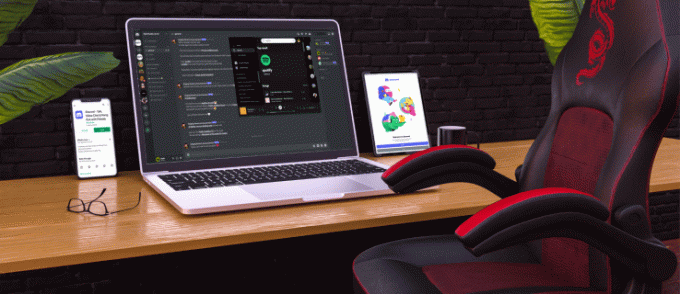
Bu makale, mobil cihazlarda ve PC'lerde bu sorunu çözmek için iki yaygın düzeltmeyi size gösterecektir.
Bir Android'de Discord'da Gösterilmeyen Spotify Nasıl Onarılır
Android cihazınızda Discord aracılığıyla Spotify durumunuzu göremiyorsanız, mobil uygulamada değil masaüstünüzde Spotify kullandığınızda durumun yalnızca Discord'da görüntüleneceğini unutmayın.
Bağlantıyı Yenilemeyi Deneyin
Yakın zamanda Spotify şifrenizi değiştirdiyseniz, bu değişiklik iki hesap arasındaki bağlantıyı koparmış olabilir. Ancak, değiştirmemiş olsanız bile, yine de Discord'daki hesapların bağlantısını kaldırıp yeniden bağlamayı deneyin. Birçok kullanıcı bunu yapmanın sorunu çözdüğünü bildirdi.
Android cihazınızda Spotify ve Discord arasındaki bağlantıyı şu şekilde yenileyebilirsiniz:
- Discord'u açın.

- Sol üstteki üç çizgili menü simgesine dokunun.

- Sağ altta, Profil erişmek için simge Kullanıcı ayarları.

- Musluk Bağlantılar.
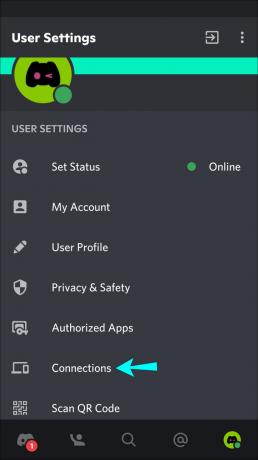
- üzerine dokunun X Spotify entegrasyonunda Spotify'ı Discord'dan ayırmak için.

- sağ tarafında bağlantılar, musluk Eklemek, ardından spotify simge. Spotify'ın giriş sayfasına yönlendirileceksiniz.

- Hesabınıza giriş yapın ve şartları kabul edin. Hesabınız Discord'a yeniden bağlanacak.

- Bir bilgisayardan Spotify'da bir şarkı çalın.
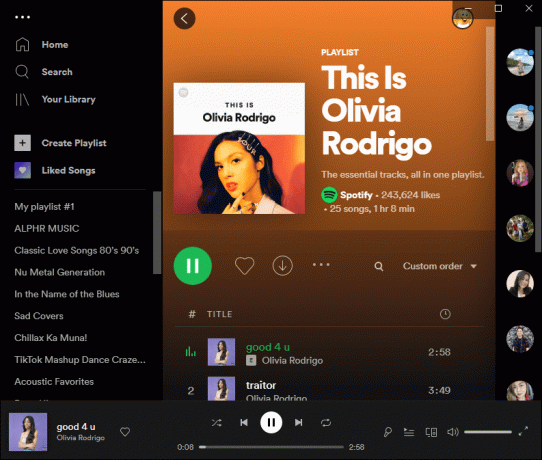
- olup olmadığını görmek için Android cihazınızda Discord profil durumunuzu kontrol edin. Spotify'ı dinlemek durum görüntüler.

Discord Oyun Durumunu Devre Dışı Bırakmayı Deneyin
Discord'daki "Şu anda çalışan oyunu durum mesajı olarak göster" ayarı Spotify durumuyla çakışıyor olabilir. Ayarı devre dışı bırakmak için şu adımları izleyin:
- Discord'u başlatın.

- Menü simgesine dokunun.

- Şuna dokunun: Profil erişmek için simge Kullanıcı ayarları.

- Altında Oyun Ayarları, seçme Oyun Etkinliği.
- "Çalışmakta olan oyunu durum mesajı olarak göster" ayarında, devre dışı bırakmak için düğmeyi kapatın.

- Bilgisayarınız aracılığıyla Spotify'dan bir şarkı çalın.
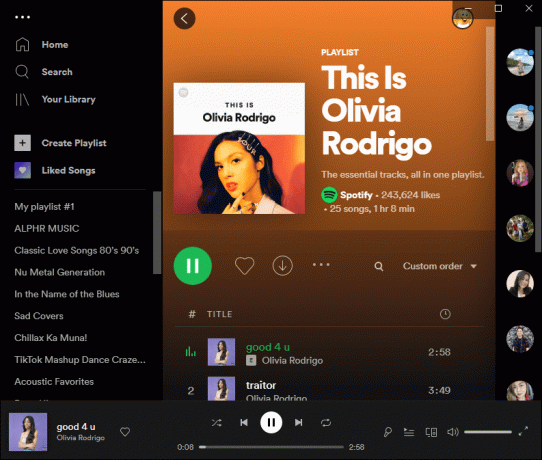
- Sorunun çözülüp çözülmediğini görmek için Android cihazınız aracılığıyla Discord durumunuzu kontrol edin.

Bir iPhone veya iPad'de Discord'da Gösterilmeyen Spotify Nasıl Onarılır
bu Spotify'ı dinlemek Spotify'ı bir bilgisayardan kullanıyorsanız, durum yalnızca iPhone veya iPad'iniz aracılığıyla Discord'da gösterilir.
Bağlantıyı Yenilemeyi Deneyin
Yakın zamanda Spotify şifrenizi değiştirdiniz mi? Böyle bir durumda, hesaplar artık entegre olmayabilir. Ancak kullanıcılar, Discord'daki hesapların bağlantısını kesmenin ve yeniden bağlamanın sorunu çözebileceğini bildirdi. Bağlantıyı yenilemek için şu adımları izleyin:
- Discord'u açın.

- Sağ üstteki menü simgesine dokunun.

- Şuna dokunun: Profil erişmek için simge Kullanıcı ayarları.

- Seçmek Bağlantılar.

- Spotify entegrasyonunda Spotify'ı Discord'dan ayırmak için X'e dokunun.

- Bağlantılar'ın sağ tarafında Ekle'ye dokunun ve ardından Spotify simgesini seçin. Spotify'ın giriş sayfasına yönlendirileceksiniz.

- Hesabınıza giriş yapın ve şartları kabul edin. Hesabınız Discord'a yeniden bağlanacaktır.

- Bir bilgisayarda Spotify'da bir şarkı çalın.
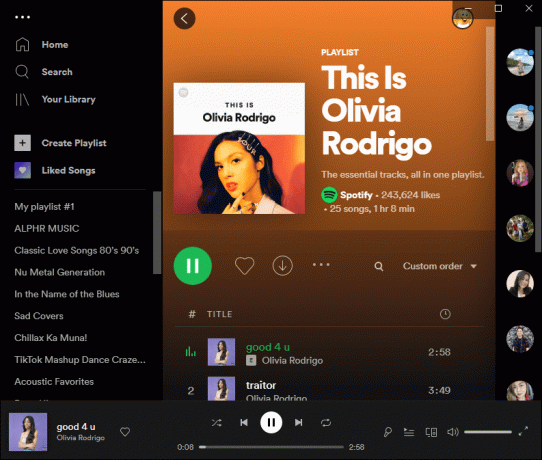
- olup olmadığını görmek için iPhone veya iPad'iniz aracılığıyla Discord profil durumunuzu kontrol edin. Spotify'ı dinlemek durum görüntüler.

Discord Oyun Durumunu Devre Dışı Bırakmayı Deneyin
Discord'daki "Şu anda çalışan oyunu durum mesajı olarak göster" ayarı Spotify durumuyla çakışıyor olabilir. Discord'daki ayarı devre dışı bırakmak için şu adımları izleyin.
- Discord uygulamasını açın.

- Menü simgesine dokunun.

- Açık Kullanıcı ayarları dokunarak Profil simge.

- Altında Oyun Ayarları, musluk Oyun Etkinliği.
- Devre dışı bırakmak için “Şu anda çalışan oyunu durum mesajı olarak görüntüle” ayar anahtarını kapatın.
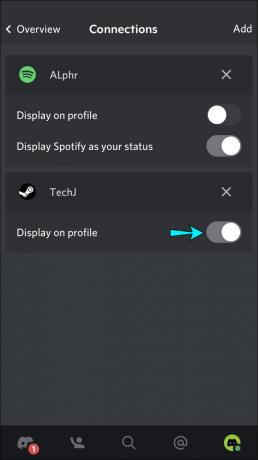
- Bilgisayarınızda Spotify'dan bir parça çalın.
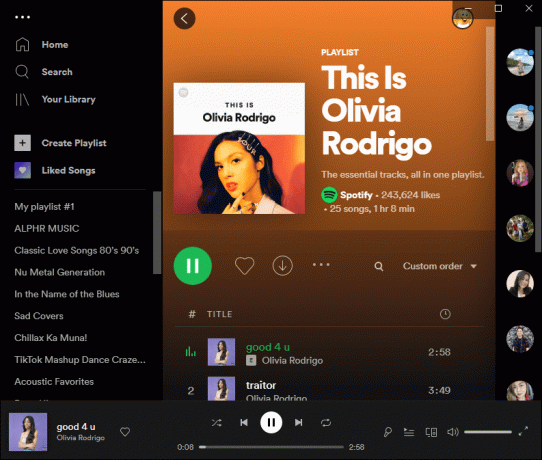
- görüp göremediğinizi kontrol edin. Spotify'ı dinlemek iPhone veya iPad'iniz aracılığıyla durum.

PC'de Discord'da Gösterilmeyen Spotify Nasıl Onarılır
"Spotify Dinliyor" profil durumu, yalnızca PC'nizden Spotify müziği dinlerken Discord'da görüntülenecektir.
Bağlantıyı Yenilemeyi Deneyin
Yakın zamanda Spotify hesabınızın şifresini değiştirdiniz mi? Bu, hesaplar arasındaki bağlantıyı etkileyebileceğinden anahtar olabilir. Yapmamış olsanız bile, yine de bağlantıyı yenilemeye çalışmanın bir zararı yoktur, çünkü bu bazen sorunu çözer.
Spotify'ı Discord ile yeniden entegre etmek için PC'nizden şu adımları izleyin:
- Discord uygulamasını başlatın.
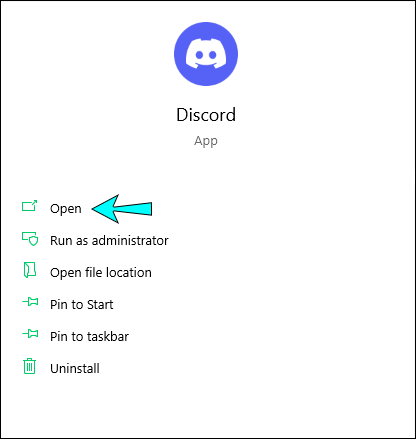
- Sol bölmenin altında profilinize tıklayın.

- Tıkla vites erişmek için simge Kullanıcı ayarları.
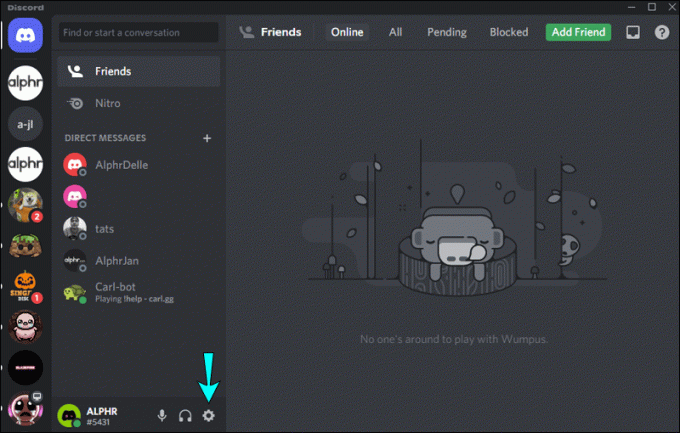
- Seçme Bağlantılar.

- Tıkla X de spotify Discord bağlantısını kesmek için entegrasyon.

- Altında Hesaplarınızı Bağlayın, seçin spotify simge. Spotify oturum açma sayfasına yönlendirileceksiniz.
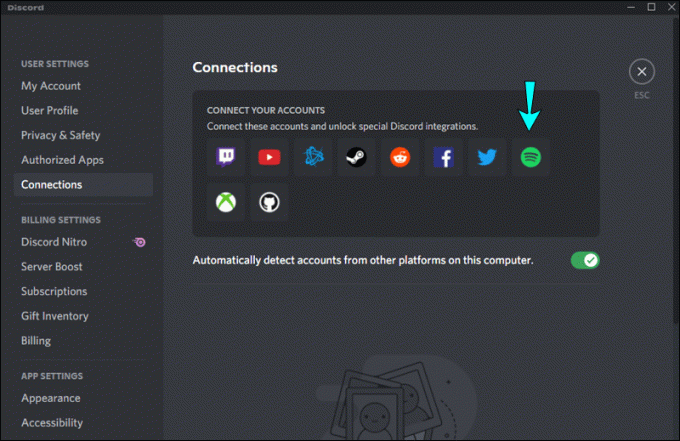
- Hesabınıza giriş yapın ve şartları kabul edin. Spotify hesabın Discord'a yeniden bağlanacak.
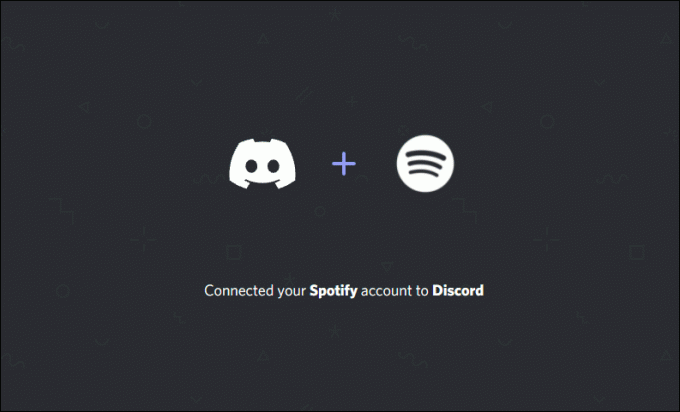
- Bilgisayarınız aracılığıyla Spotify'dan bir şarkı çalın.
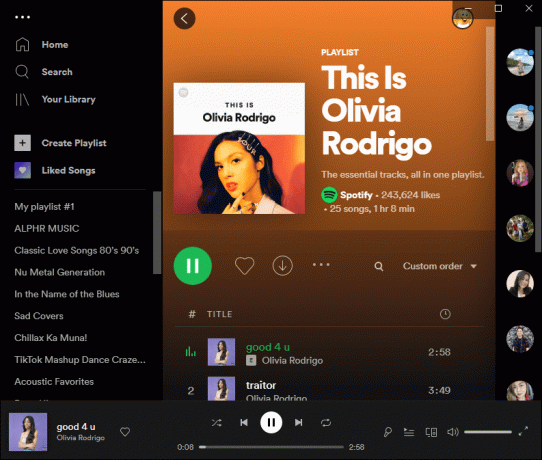
- Sorunun çözülüp çözülmediğini görmek için Discord durumunuzu kontrol edin.

Discord Oyun Durumunu Devre Dışı Bırakmayı Deneyin
Discord'da "Şu anda çalışan oyunu durum mesajı olarak göster" ayarı etkinse, Spotify durumuyla çakışıyor olabilir. Ayarı devre dışı bırakmak için PC'nizde şu adımları izleyin:
- Discord'da oturum açın.
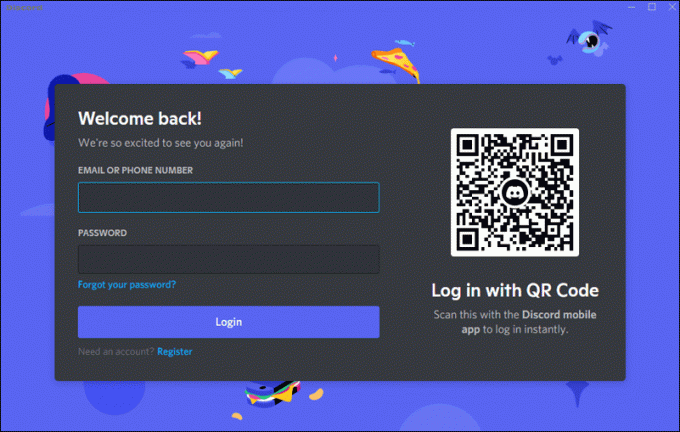
- Sol gezinme bölmesinin altındaki profilinize tıklayın.

- seçin vites erişmek için simge Kullanıcı ayarları.
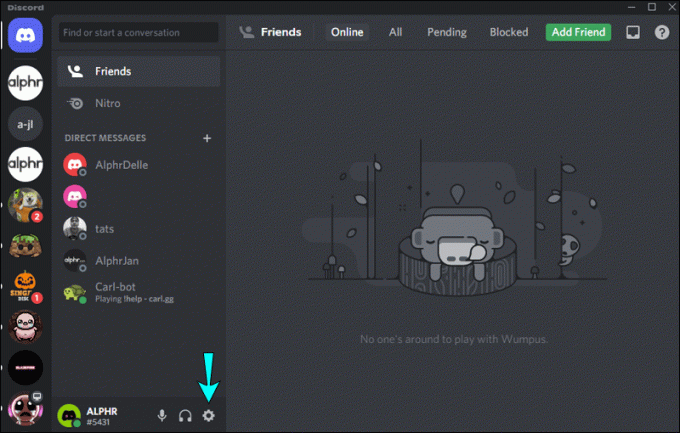
- İtibaren Oyun Ayarları, seçin Oyun Etkinliği seçenek.
- “Çalışmakta olan oyunu durum mesajı olarak görüntüle” ayarını kapatarak devre dışı bırakın.

- Bilgisayarınızdan bir Spotify şarkısı çalın.
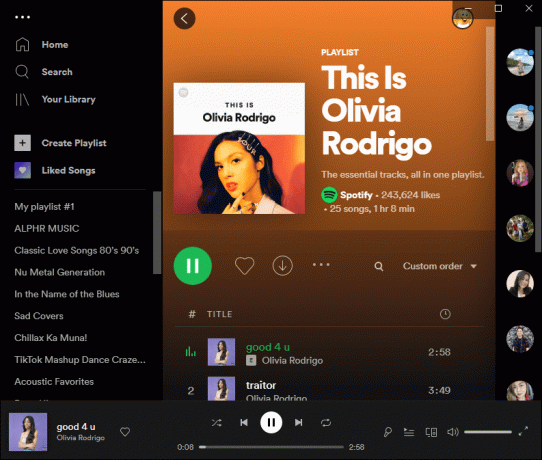
- için Discord profilinizi kontrol edin. Spotify'ı dinlemek durum.

Spotify'ı Etkinlik Durumunuza Manuel Olarak Ekleyin
Yakında bir Mac veya PC'niz varsa Spotify'ı oyun durumunuza manuel olarak ekleyebilirsiniz. Discord web sitesi kullanıcılara program ekleme seçeneği sunmadığından, bu adımları tamamlamak için Discord masaüstü uygulamasını kullanmalısınız.
Spotify'ı Discord oyun etkinliğinize manuel olarak nasıl ekleyeceğiniz aşağıda açıklanmıştır:
- Masaüstünüzde Discord'u açın ve üzerine tıklayın. Kullanıcı ayarları.

- Tıklamak Kayıtlı Oyunlar.

- Tıklamak ekle.

- Seçme spotify açılır menüden.
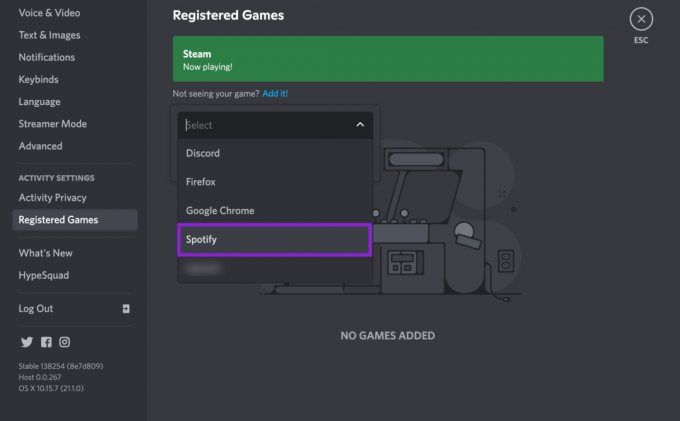
- Tıklamak Oyun ekle.

Artık Spotify, Discord'da oyun durumunuz olarak görüntülenecek.
Sıkça Sorulan Sorular
Bu bölüm, Spotify ve Discord hakkında sahip olabileceğiniz diğer soruların yanıtlarını içerir.
Spotify'ı yeniden bağladım ancak durumum hâlâ görünmüyor. Ben ne yaparım?
Yukarıdaki adımları izlediyseniz ve Spotify hala görünmüyorsa bunun nedeni muhtemelen etkinlik durumunuzun kapalı olmasıdır. Etkinlik durumunuz olarak başka bir programı görüntülemeyi deneyebilirsiniz. Diğer programlarda sorun devam ederse, etkinlik durumunuzun açık olup olmadığını kontrol etmek için bunu yapabilirsiniz:
1. Discord'u açın ve tıklayın Kullanıcı ayarları sayfanın altındaki dişli.
2. Tıklamak Etkinlik Gizliliği.
3. yanındaki anahtarı değiştir Mevcut aktiviteyi durum mesajı olarak göster.
Discord mobil uygulamasında Spotify'ı etkinlik durumum olarak ayarlayabilir miyim?
Ne yazık ki hayır. Hareket durumunuzu mobil uygulamada açabilir veya kapatabilirsiniz, ancak Discord'un uygulamadan neleri görüntülediğini kontrol edemezsiniz.
Discord'da Spotify dinlemek
Spotify hesabınız Discord'a bağlandığında, Discord durumunuz gösterilir Spotify'ı dinlemek Masaüstü aracılığıyla Spotify'a her eriştiğinizde. Bu harika özellik, oyun oynarken veya arkadaşlarınızla sohbet ederken en sevdiğiniz parçaların arka planda çalması için harikadır.
Ancak Spotify durumunun Discord'da görünmediği zamanlar vardır. Tipik nedenler arasında Discord'un oyun durumuyla çakışan Spotify durumu veya hesaplar arasındaki entegrasyonun bozulması yer alır. Her iki olası neden de sırasıyla Discord'un oyun durumunu devre dışı bırakarak ve hesapları yeniden bağlayarak kolayca düzeltilebilir.
Discord'dayken ne tür müzikler dinlemeyi seversiniz? Belirli etkinlikler için herhangi bir tür dinler misiniz? Bize yorum kısmında anlatın.




